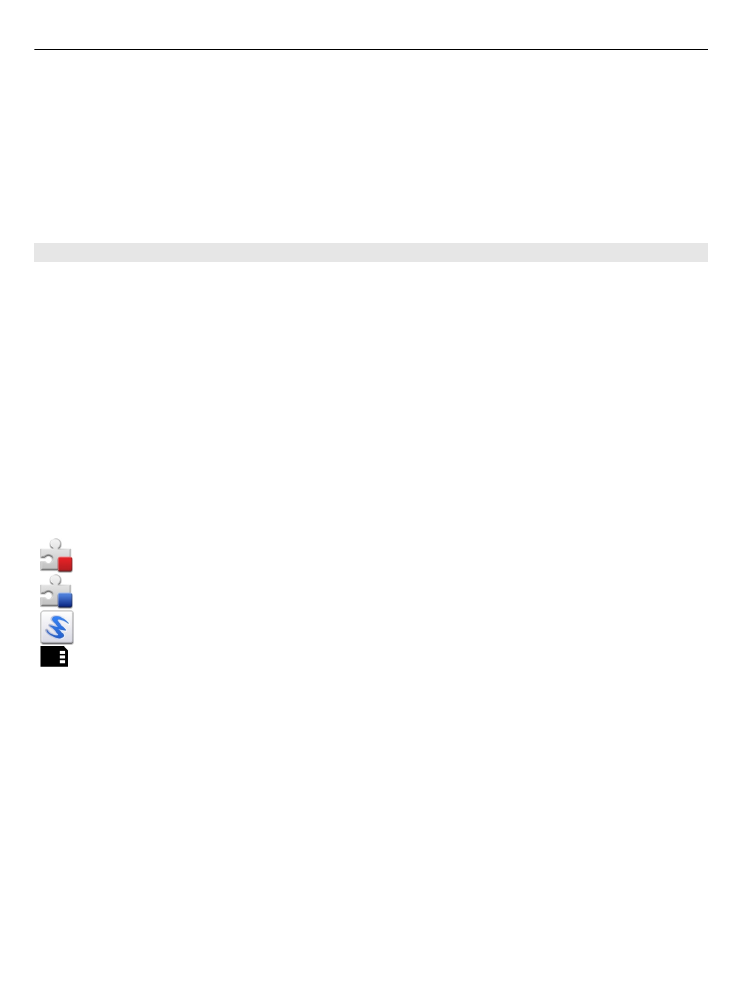
Εγκατάσταση εφαρμογών
Τα αρχεία εγκατάστασης μπορούν να μεταφερθούν στη συσκευή σας από ένα συμβατό
υπολογιστή, να ληφθούν στη διάρκεια περιήγησης ή να σας αποσταλούν με ένα
μήνυμα πολυμέσων, ως συνημμένα σε e-mail ή χρησιμοποιώντας άλλες μεθόδους
σύνδεσης όπως η συνδεσιμότητα Bluetooth.
Μπορείτε να χρησιμοποιήσετε το Nokia Application Installer στο Nokia Ovi Suite για να
εγκαταστήσετε μια εφαρμογή στη συσκευή σας.
Επιλέξτε
Μενού
>
Ρυθμίσεις
και
∆ιαχείρ. εφαρμ.
.
Τα αρχεία εγκατάστασης βρίσκονται στο φάκελο Αρχεία εγκατάστ. και οι
εγκατεστημένες εφαρμογές στο φάκελο Εγκατ. εφαρμ..
Τα εικονίδια υποδεικνύουν τα ακόλουθα:
Εφαρμογή SIS ή SISX
Εφαρμογή Java
Widget
Εφαρμογή εγκατεστημένη στην κάρτα μνήμης
Για να εγκαταστήσετε μια εφαρμογή, ελέγξτε τα εξής:
•
Προβάλετε τον τύπο εφαρμογής, τον αριθμό έκδοσης και τον προμηθευτή ή τον
κατασκευαστή της εφαρμογής. Επιλέξτε την εφαρμογή.
•
Προβάλετε τα στοιχεία των πιστοποιητικών ασφαλείας της εφαρμογής. Επιλέξτε
Πιστοποιητικά:
>
Προβολή στοιχείων
.
Αν πραγματοποιείτε εγκατάσταση ενός αρχείου που περιλαμβάνει ενημέρωση ή
επισκευή για μια ήδη υπάρχουσα εφαρμογή, μπορείτε να επαναφέρετε την αρχική
εφαρμογή. αν διαθέτετε το αυθεντικό αρχείο εγκατάστασης ή ένα πλήρες αντίγραφο
ασφαλείας του πακέτου λογισμικού που αφαιρέσατε. Για να επαναφέρετε την αρχική
εφαρμογή, αφαιρέστε την εφαρμογή και εγκαταστήστε την πάλι από το αυθεντικό
αρχείο εγκατάστασης ή από το αντίγραφο που τηρείτε στο αντίγραφο ασφαλείας.
110 Άλλες εφαρμογές
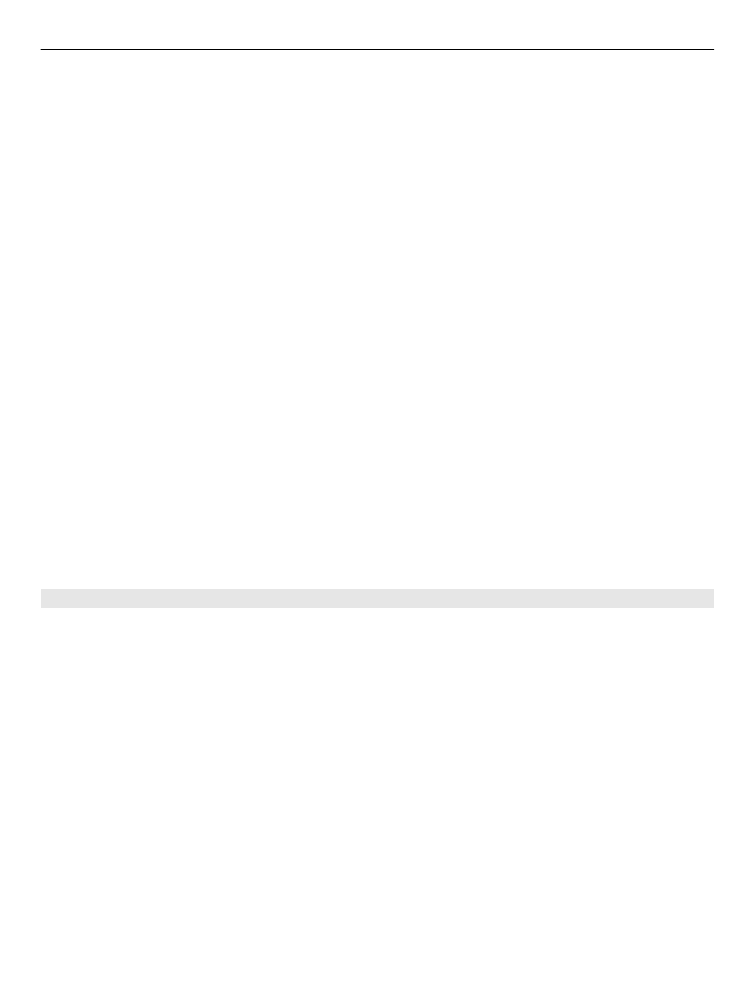
Το αρχείο JAR απαιτείται για την εγκατάσταση εφαρμογών Java. Εάν λείπει, η συσκευή
ενδέχεται να σας ζητήσει να κάνετε λήψη του αρχείου. Εάν δεν υπάρχει καθορισμένο
σημείο πρόσβασης για την εφαρμογή, θα σας ζητηθεί να επιλέξετε ένα.
Εγκατάσταση εφαρμογής
1 Εντοπίστε το αρχείο εγκατάστασης στο φάκελο "Αρχεία εγκατάστασης" στη
"∆ιαχείριση εφαρμογών" ή αναζητήστε το στη "∆ιαχείριση αρχείων" ή στο φάκελο
"Εισερχόμενα" της εφαρμογής "Μηνύματα".
2 Στη ∆ιαχείριση εφαρμογών, επιλέξτε και κρατήστε επιλεγμένη την εφαρμογή που
θέλετε να εγκαταστήσετε και, από το αναδυόμενο μενού, επιλέξτε
Εγκατάσταση
.
Σε άλλες εφαρμογές, επιλέξτε το αρχείο εγκατάστασης για έναρξη της εφαρμογής.
Κατά την εγκατάσταση, η συσκευή εμφανίζει πληροφορίες σχετικά με την πρόοδο
της εγκατάστασης. Αν κάνετε εγκατάσταση μιας εφαρμογής που δεν διαθέτει
ψηφιακή υπογραφή ή πιστοποίηση, η συσκευή εμφανίζει μια προειδοποίηση.
Συνεχίστε την εγκατάσταση, μόνο αν είστε σίγουροι για την προέλευση και το
περιεχόμενο της εφαρμογής.
Άνοιγμα εγκατεστημένης εφαρμογής
Επιλέξτε την εφαρμογή στο μενού. Αν η εφαρμογή δεν διαθέτει προεπιλεγμένο φάκελο
εγκατάστασης, εγκαθίσταται στο φάκελοΕγκατ. εφαρμ. του κύριου μενού.
Εμφάνιση των πακέτων λογισμικού που έχουν εγκατασταθεί ή αφαιρεθεί
Επιλέξτε
Επιλογές
>
Προβολή μητρώου
.